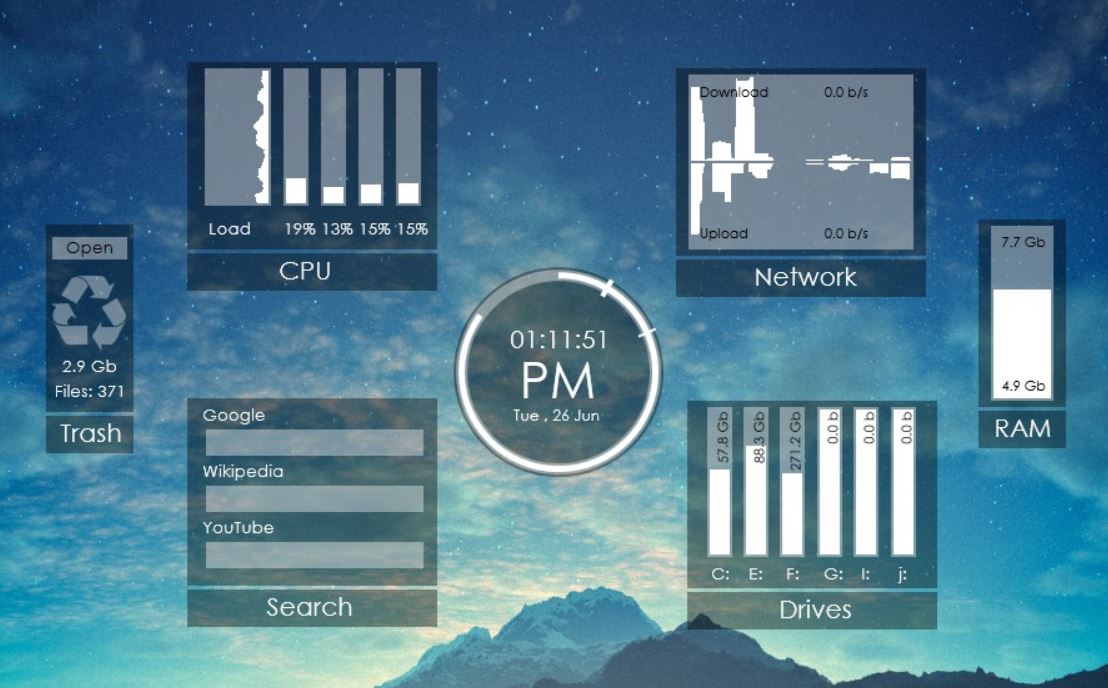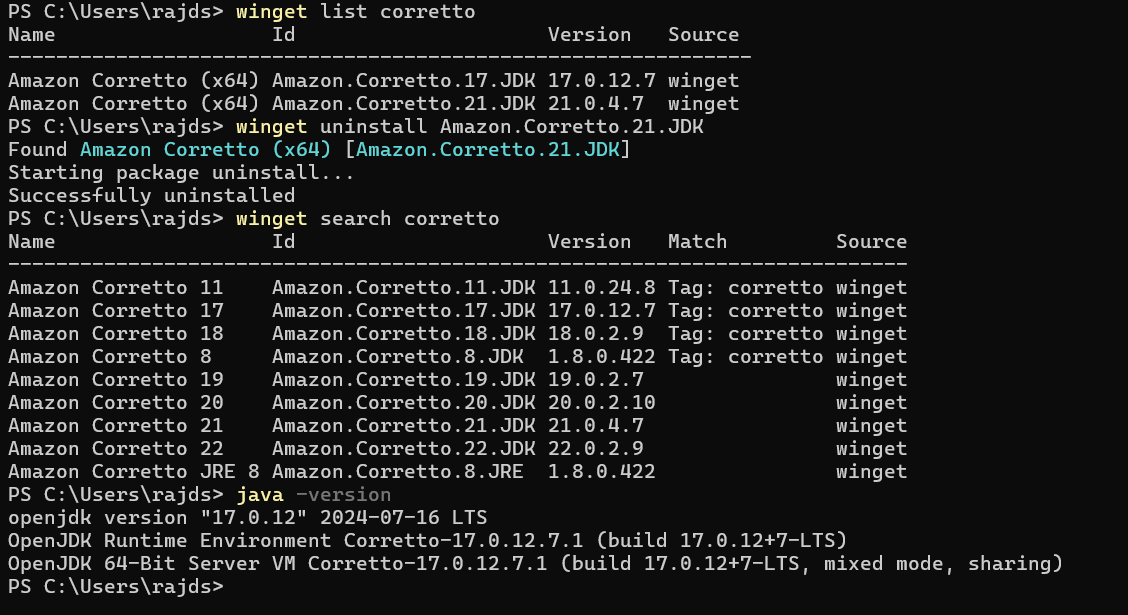Mange ting kan kontrolleres og ændres fra afsnittet Windows 11 -indstillinger, men det betyder ikke, at vi ikke kræver det traditionelle kontrolpanel. Det er stadig meget vigtigt at finjustere Windows 11-indstillingerne.
I modsætning til tidligere Windows -versioner såsom Windows 7, hvor brugere let kan finde kontrolpanelikonet i startmenuen, er det samme ikke gyldigt for Windows 11. I stedet for cpanel, gjorde udviklere indstillings -appen let tilgængelig fra startmenuen i Både vinder 11 og 10. Derfor kan enhver, der ofte får adgang til kontrolpanelet, fastgøre sit ikon i startmenuen eller proceslinjen i Windows 11; Her i denne tutorial lærer vi den bedste måde at gøre det på.
Trin 1:Klik påWindows 11 Start -knapFor at åbne menuen.
Trin 2:Når du harStartmenu, klik på søgefeltet.
Trin 3:Type -KontrolpanelI søgefeltet.
Trin 4:Snart vil du seKontrolpanelikonI søgeresultaterne.
Trin 5: HøjreklikCPANEL -ikonet og vælg “Pin for at starte”Mulighed.
Trin 6: (valgfrit)- at få adgang til kontrolpanelet med det sammeWindows 11,Vælg “Pin til proceslinjen ”valgmulighed.
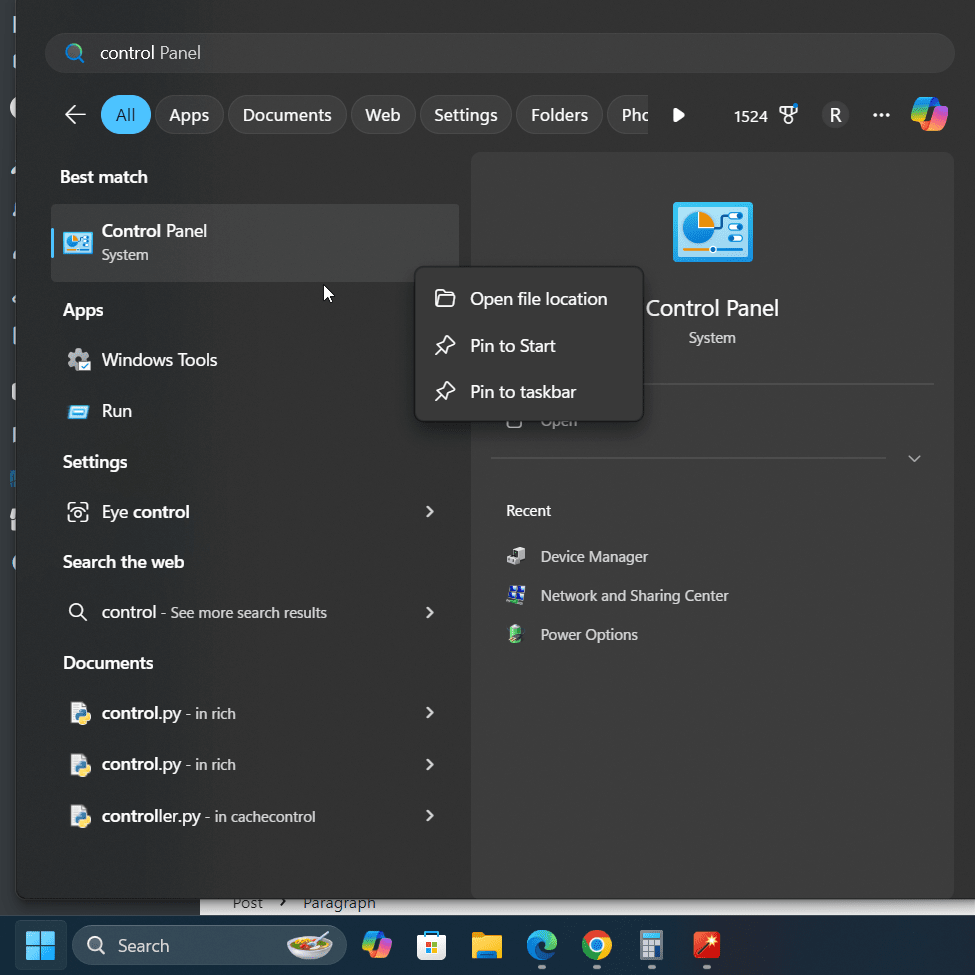
Trin 7: Nu, når du vil have adgang til kontrolpanelet, skal du bare klikke på Windows 11 -startknappen. I menuen vil du se dets genvejsikon, som du kan klikke for at åbne det.
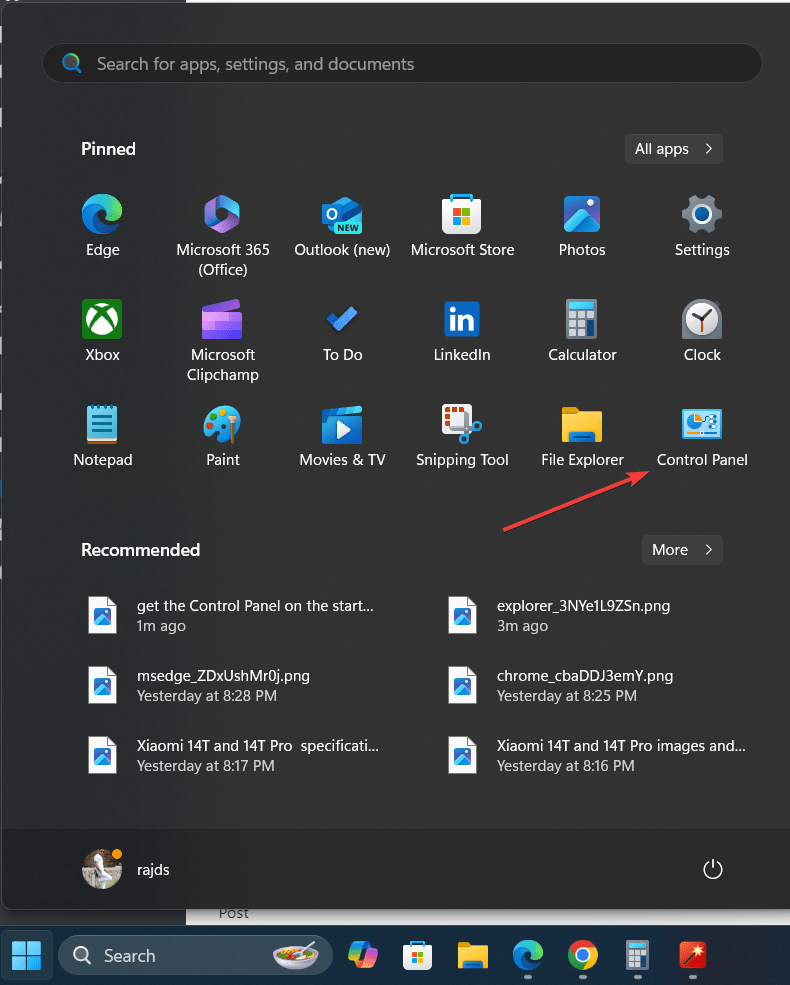
Hvorfor få adgang til kontrolpanelet i Windows 11?
Selvom vi har indstillingsappen på Windows 11 og 10, er her et par grunde til, at vi stadig har brug for at få adgang til kontrolpanelet:
- Avancerede indstillinger:Nogle systemindstillinger, såsom dvaleindstillinger, kan kun fås via kontrolpanelet.
- Ældre programmer og funktioner:Hvis du bruger ældre hardware eller software, skal du muligvis få adgang til funktioner såsom enhedsadministrator, brugerkonti eller administrative værktøjer.
- Brugervenlighed: Mange brugere foretrækker stadig at bruge kontrolpanelet til at udføre forskellige systemindstillinger på grund af dets layout og eller ellerGanisering.
Konklusion
Windows 11 gør det nemt at få adgang til kontrolpanelet, hvad enten det er gennem Start Menu -søgning, kørekommando eller ved at fastgøre det for hurtigere adgang. Ved hjælp af trinnene i denne tutorial kan vi hurtigt nå de nødvendige systemværktøjer til avancerede indstillinger.